Anular a publicação do meu site Websites + Marketing
Quer tenha clicado acidentalmente em Publicar, quer tenha simplesmente mudado de ideias, a anulação da publicação do seu site irá mudar o que os visitantes vão ver para «Disponível em breve», bem como a imagem do cabeçalho. Ainda assim, poderá continuar a trabalhar no resto do seu site nos bastidores, até que tudo esteja novamente pronto a publicar. Se o seu site já estiver publicado, as novas edições não ficarão visíveis online enquanto não o publicar outra vez.
Observação: se o seu domínio estiver vinculado a um site de «Disponível em breve» ou a outro site web e pretender alterá-lo, associe o seu domínio a um domínio do(a) GoDaddy que já possua ou associe o seu domínio a um domínio fora do(a) GoDaddy.
Assista ao vídeo abaixo e, em seguida, siga os passos abaixo para despublicar o seu site.
- Aceda à sua página de produtos GoDaddy.
- Desloque-se para baixo, expanda Websites + Marketing e selecione Gerir junto ao seu site.
- Clique em Editar site Web para abrir o seu criador de sites web.
- Clique em Definições.
- Clique em Cancelar publicação.
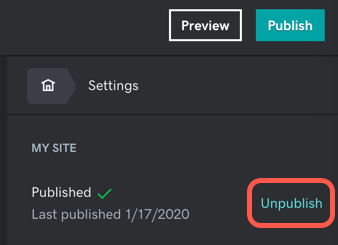
- Confirme que pretende anular a publicação do seu site e, em seguida, confirme se o mesmo foi despublicado.